如何固定excel工具栏的方法
发布时间:2016-12-02 12:32
相关话题
在Excel中工具栏经常跑位比较烦人,这个时候就需要用到固定工具栏的功能。接下来是小编为大家带来的如何固定excel工具栏的方法,供大家参考。
如何固定excel工具栏的方法:
锁定工具栏步骤1:如图,我们在一份打开的文档中发现工具栏没有像上图那样完全显示,只是文字标签,下面要通过简单的操作,将标签页显示并固定在工具栏上。
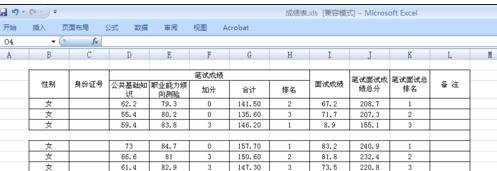

其实我们只要直接双击工具栏上任意一个标签文字即可显示并固定工具栏,如果再次双击就隐藏工具栏,如图所示(pdf阅读器也是同样的操作)。

锁定工具栏步骤2:除以上最简单的方法外,我们还可以通过工具栏属性进行固定。
锁定工具栏步骤3:如图,在工具栏任意位置右键单击鼠标,在弹出的标签中单击“功能区最小化”的标签,去除前面的勾,此时工具标签就固定在工具栏上了。
锁定工具栏步骤4:同样,再次单击“功能区最小化”的标签,则隐藏工具标签。
锁定工具栏步骤5:如图所示(pdf阅读器也是同样的操作)。

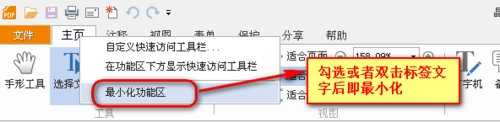
锁定工具栏步骤6:其实认真的朋友还会发现在工具栏的最右侧有一个小箭头的图标,单击此图标即可隐藏工具栏,再次单击则显示工具栏,如图所示。
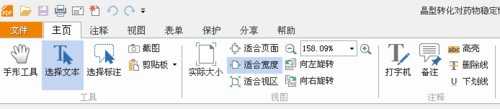
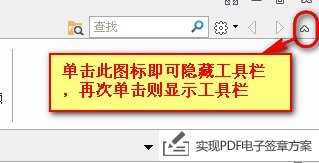
看了如何固定excel工具栏的方法还看了:
1.如何将excel第一行固定的方法
2.怎么在excel工具栏中新增常用命令
3.怎么在excel中调出窗体工具栏
4.excel怎么锁定固定某些单元格不被编辑
5.excel怎么把计算机添加到工具栏中
6.excel2007工具栏开启的方法
7.excel2013调出绘图工具栏的方法

如何固定excel工具栏的方法的评论条评论